计算数据的时候就会运用到函数,但是函数运用不对或者数据错误时,经常会显示错误值,那么有没有什么方法可以隐藏这些错误值的显示呢,当然可以,今天我们就来教大家利用IFERROR函数来隐藏错误值,具体怎么操作呢,一起来学习一下吧。

隐藏错误值或者更改-错误值表述的方法
首先,我们看到如下表格,我们更改其中的数据,在单元格当中就会显示错误值,如下图所示。
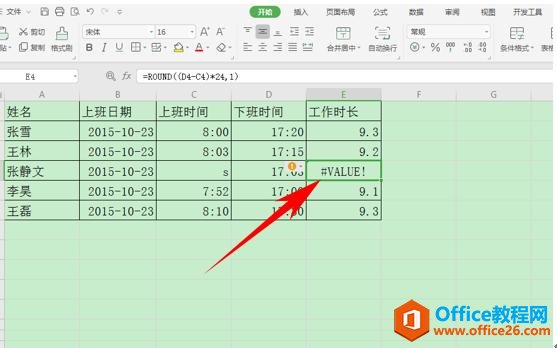
这时候我们可以将公式更改为=IFERROR(ROUND((D4-C4)*24,1),””),添加一个IFERROR函数,单击回车。
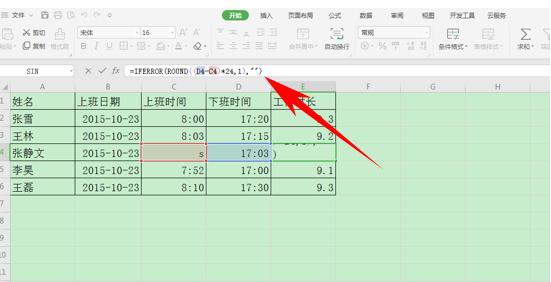
WPS excel如何给单元格内数值增加小数位数
制作各种各样的表格,有时需要在表格当中输入金额等数据,如果我们想要在数据后面批量的添加小数点位数,除了设置单元格格式以外,还有没有什么快捷的方法可以一键添加呢,今天我们
回车后,我们看到错误值就显示为空值了。
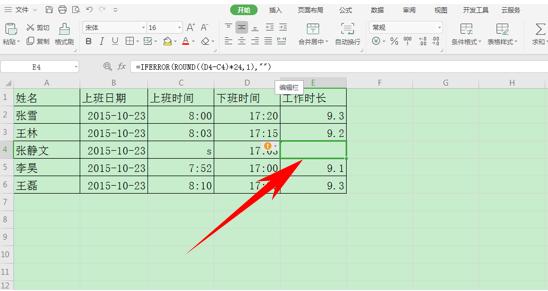
如果想要将空值处显示为计算错误的话,可以将公式改为=IFERROR(ROUND((D4-C4)*24,1),”计算错误”),如下图所示。
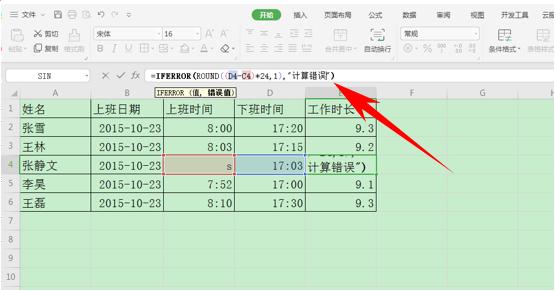
单击回车后,我们看到单元格当中就显示为计算错误了。

WPS excel如何给表格一键添加或删除边框
制作表格后,为了表格的美观和直观,我们通常都会给表格添加外框线或者所有框线,那么在WPS表格与Excel表格当中,有没有什么快捷键,可以一键删除或者添加框线呢,今天我们就来教大家这


